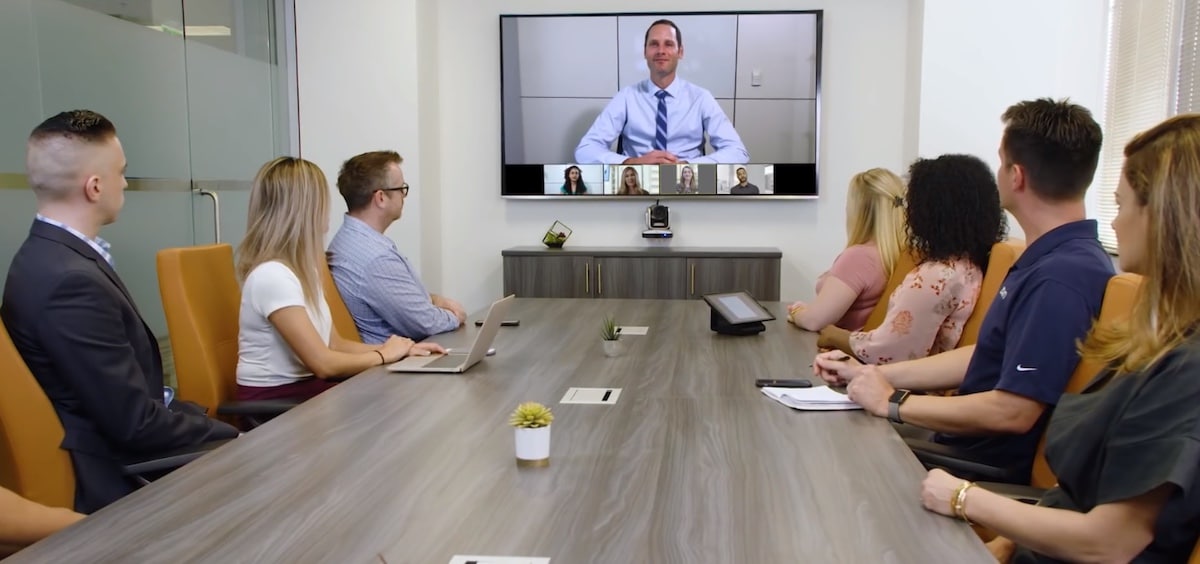
Praegu saame teha kõige rohkem videokõnesid pärast nende olemasolu. Ükskõik, kas töö, sõprade, pere või muu sarnane, on videokõned paljude inimeste jaoks muutunud väga oluliseks. Koroonaviirus põhjustab nende videokõnede kasutamise märkimisväärset suurenemist ning töökoosolekud või isegi sõbrad, pereliikme jne sünnipäeva tähistamise hetked võivad olla meile olulised ja tahame neid lindistada.
Täna näeme, kuidas saate salvestada mõningaid videokõnesid, mida teeme erinevate saadaolevate rakendustega või isegi FaceTime'i abil, jah, saate salvestada videokõnesid, mis on tehtud Skype, Zoom, WhatsApp või isegi Google Meet. Lühidalt öeldes on praegu saadaval palju teenuseid, et neid videokõnesid teha, olenemata neist ja salvestada.
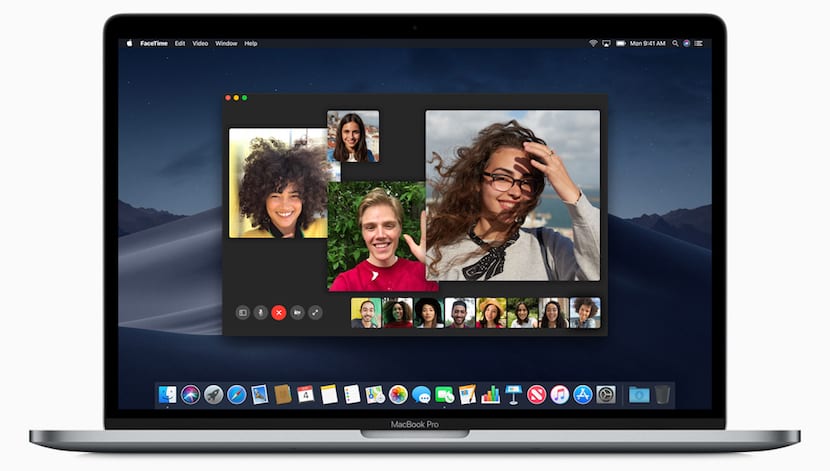
Alustame FaceTime'i abil iOS-i salvestamisest
Jah, Apple lisas juba ammu iOS-is ekraani salvestamise võimaluse, kuid see funktsioon ei võimalda heli salvestamist, nii et peame seda tegema kasutage Maci lisaks iPhone'ile või iPadile endale läbi Lightning-kaabli. Selle FaceTime'i salvestamiseks peame lihtsalt ühendama USB oma Maciga ja järgima samme:
- Avage rakendus QuickTime
- Klõpsake nuppu Fail ja seejärel Uus salvestus
- Siinkohal valime kaamera jaotises iPhone'i või iPadi
- Nüüd peame lihtsalt klõpsama punasel nupul ja videokõne algab salvestamine
See valik lisab selle jaoks Maci ja kui soovite, võiksid nad seda isegi teha salvestage kõne otse WhatsAppilt või mõni muu rakendus, mida kasutame sama meetodiga oma iOS-seadmes. Mac hõivab kõik, sealhulgas videokõne heli, nii et pärast salvestamist peame klipi lihtsalt salvestama ja see on kõik.

Salvestage videokõne teenuses Google Meet
Teenus Google Meet lubab neid videokõnesid salvestada, kuid see pole tasuta. See funktsioon oleks otseselt seotud teenustega G Suite Enterprise y G Suite Enterprise for Education Seega on võimalik, et paljudel teist on ainult tasuta võimalus ja see ei toimi teie jaoks.
Kuid neile, kellel on tasuline teenus, saavad nad kõnesid otse salvestada, järgides neid samme. See on lihtne ja sellisel juhul alustame arvuti või Maci avamisel seanssi, seejärel liitume videokõnega ja järgime juhiseid.
- Klõpsame menüül Rohkem, mis on kolm vertikaalset punkti
- Ilmub koosoleku salvestamise võimalus
- Klõpsake seda ja hakkame salvestama
- Lõpus klõpsame nuppu Lõpeta salvestamine
Pärast lõpetamist fail salvestatakse Google Drive'is kausta Meet. Sel juhul ja nagu me alguses ütlesime, on võimalik, et seda teenust ei kuvata teie suvandite menüüs ja see on tingitud asjaolust, et administraatoril on piiratud salvestusi või et meil pole seda teenust, mis oleks ainuüksi G Suite Enterprise ja G Suite Enterprise for Education.

Videokõned on salvestatud suumiga
Zoom on selles Covid-19 kriisis üks enim kasutatud tööriistu. Kahtlemata näivad turvaprobleemid, mis neil alguses olid, lahendatud ja Zoom kasvab kasutajate arvuga päevade möödudes. Sellisel juhul salvestatakse videokõne salvestused Zoom otse meie arvutisse, tasuta pilveteenust pole, seega on see a kohalik salvestus kõigil tasuta kontodel, nii et peate videokõne salvestuse pilves salvestama, kastist läbi.
Zoomis salvestuse tegemiseks peame uurima ka tööriista seadistusvõimalusi ja järgima mõnda lihtsat sammu. Sel juhul tuleb kõigepealt aktiveerida funktsioon ja selleks vajutame nuppu Konto seaded valiku kohta Salvestamine ja hiljem klõpsame valikul Kohalik salvestus.
- Nüüd alustame videokõnet
- Klõpsake valikul Burn
- Valime suvandi Kohalik salvestus
- Kui oleme lõpetanud, lõpetame salvestamise
Salvestatud dokumendi leiate lehelt Suumi kaust arvuti või Maci sees. See fail asub kaustas Dokumendid ja näete salvestust Mp4 või M4A vormingus mis tahes mängijast.
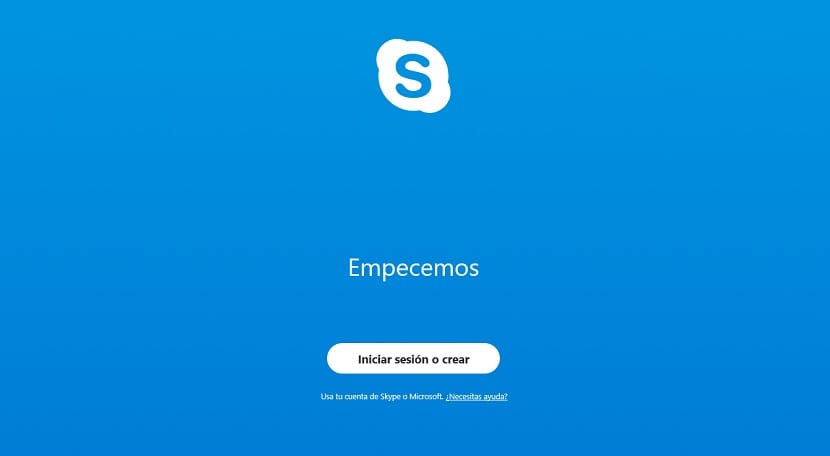
Salvestage Skype'i videokõnesid
Lõpuks üks tuntumaid tööriistu neile, kes on juba videokõnesid kasutanud, enne kui need teenused on kannatanud, Skype. Sel juhul võimaldab nutitelefoni rakendus meil videokõnesid otse salvestada ja peame lihtsalt klõpsama valikul «Alusta salvestamist»Leitud ülaosast Seaded.
See on lihtne ja kiire ning salvestised salvestatakse otse meie vestlusajalukku 30 päeva jooksul, pärast seda aega salvestus kustutatakse automaatselt. PC-st või Macist on see sama, peame lihtsalt klõpsama sätetel ja klõpsama nuppu Salvestamine

Nagu näete peaaegu kõigil juhtudel, on rakendustel endil videokõne salvestamiseks võimalus. Selle valikute leidmine on lihtne ega tähenda komplikatsioone välja arvatud iOS-i puhul FaceTime'iga, mis nõuab videokõnede salvestamiseks Maci.
Oluline on öelda, et enamus rakendusi näitavad kogu aeg, et videokõnet salvestatakse, kuid FaceTime'i iOS-i puhul seda ei kuvata. On ütlematagi selge, et inimeste privaatsuse seisukohalt on nende lindistuste tegemiseks või jagamiseks vajalik nõusolek ja et meie riigis on see üsna piiravate õigusaktidega. Neid andmeid ei tohiks jagada ilma kõigi videokõnes osalejate eelneva nõusolekuta, kuna see võib käituda juriidilised probleemid privaatsuse küsimustes.